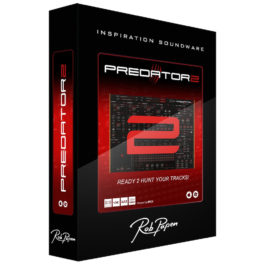RobPapen社最新キラーシンセサイザー、Predator2の解説を行っている本連載。
前回はPredator2徹底解説とタイトルを付けたからには徹底的にということでですね、エフェクトの詳細も触れておこうと空間系と揺らし系から13種類のメニュー詳細を紹介しました。
今回はエフェクト解説後編ということで、歪み系のDistortから始めます。
エフェクトの共通メニューについては以下の記事をご参照ください。
【連載】READY 2 HUNT YOUR TRACKS! Predator2徹底解説!!Vol.11
Distort
 サチュレーション、リミッター、レクティファイア、バンドパスフィルターを使用するディストーションです。
サチュレーション、リミッター、レクティファイア、バンドパスフィルターを使用するディストーションです。
歪み系エフェクトはすべてプリEQと組み合わせて使用するとより良い効果を発揮します。
Limit:リミッターセクションへのスレッショルドを調整します
Rect:レクティファイアの量を調整します。-100%で変更なし、0%で半分、+100%で最高量です
Saturation:ディストーション量を調整します
tone:バンドパスフィルターの周波数を調整します
Emphasis:バンドパスフィルターの帯域幅を調整します
Boost:ポスト・ディストーションボリュームを調整します
Mod Wheel:バンドパスフィルターの周波数帯域をモジュレーション・ホイールで調整する量を調整します
Multi Distort
 マルチディストーションはひとつのエフェクトの中に幾つかのディストーションタイプを搭載しています。
マルチディストーションはひとつのエフェクトの中に幾つかのディストーションタイプを搭載しています。
Type:None、Atan、Cos、Cross、Foldover、Fuzz、Limiter、Overdrive、Power、Rectifier、Saturator、Squareからディストーションタイプを選択します。Noneを選択した場合、ディストーションアルゴリズムを使用しません
Pre-Boost:ディストーションユニットに受け渡される前の信号をブーストします
Amount 1:ディストーションレベルを調整します
Amount 2:Fuzzのための追加ディストーションパラメータです
Normalize:ディストーション処理後の信号のダイナミクスを拡張します
LP Filter:ディストーション前の信号にローパスフィルターを適用します
HP Filter:ディストーション前の信号にハイパスフィルターを適用します
Post-Boost:ディストーション通過後のボリュームを調整します
Low Fi
 サウンドのデジタルオーディオ・クオリティを減少させます。
サウンドのデジタルオーディオ・クオリティを減少させます。
旧型のコンピュータサウンドや、サンプラー創成期のサウンドを作る場合などに最適です。
Bits:インプット信号のビット数を設定します。調整範囲1から16ビット
Samples:信号の高周波を調整します。低いサンプルレートはローパスフィルターの効果があります
LP Filter:エフェクト処理後の信号にローパスフィルターを適用します
Mod Wheel:フィルターの周波数帯域をモジュレーション・ホイールで調整する量を調整します
Waveshaper
 入力信号の波形を変形することでサウンドを加工します。
入力信号の波形を変形することでサウンドを加工します。
加工後の信号はテンポシンクLFOに受け渡されモジュレートされます。
Top:波形のポジティブ側の変更量を調整します
Bottom:波形のネガティブ側の変更量を調整します
Rect:レクティファイアの量を調整します。-100%で変更なし、0%で半分、+100%で最高量です
LP Filter:ローパスフィルターを適用します
Mod Amt:フィルターモジュレーション量を調整します
Mod Speed:LFOモジュレーションの速度を調整します
Clipper Distortion
 インプット信号のクリップのピークトップを切り刻むことでサウンドを歪ませるディストーションです。
インプット信号のクリップのピークトップを切り刻むことでサウンドを歪ませるディストーションです。
Drive:ディストーションユニットをドライブさせる量を調整します
Tone:ディストーションに掛けるハイパスフィルターの量を調整します
Limit:入力信号のリミットのスレッショルドを調整します
Symmetry:入力信号の波形のポジティブ/ネガティブのバランスを調整します
LP Filter:ディストーション通過後のローパスフィルターを調整します
HP Filter:ディストーション通過後のハイパスフィルターを調整します
Boost:ディストーションユニット数カゴのボリュームを調整します
Amp Sim
 数種類のアンプとスピーカーのシミュレーターです。
数種類のアンプとスピーカーのシミュレーターです。
Type:None、4×10 guitar speakers、4×12 guitar speakers、Bass speaker、Combo speaker、Radio speakerからタイプを選択します。ディストーション部分のみ使用したい場合はNoneを選択します
Distort:ディストーションのレベルを調整します
Bass:スピーカーシミュレーターのローエンドレベルを調整します
Treble:スピーカーシミュレーターのハイエンドレベルを調整します
Boost:アンプ、スピーカー両方のレベルを調整します
※Amp Simを使用する場合、Mixノブは100%ウェット(右に振り切り)推奨です。
Cabinet

幾つかのギターキャビネットのシミュレーターです。
Type:None、Fender、Marshall、Off Axisからタイプを選択します。ディストーション部分のみ使用したい場合はNoneを選択します
Distort:ディストーションのレベルを調整します
Bass:スピーカーシミュレーターのローエンドレベルを調整します
Treble:スピーカーシミュレーターのハイエンドレベルを調整します
Boost:キャビネットサウンドのレベルを調整します
ステレオ系/ダイナミクス系4種
Widener
 Widenerは入力信号のサウンドステージを広げる空間系エフェクトです。
Widenerは入力信号のサウンドステージを広げる空間系エフェクトです。
Amount:ベースとなるステレオ幅を調整します
Width:ステレオ幅の最高モジュレーション量を調整します
Speed:LFOモジュレーションのスピードを調整します
LP Filter:ローパスフィルターの値を調整します
HP Filter:ハイパスフィルターの値を調整します
AutoPan
 サウンドが左右を行き来するオートパンナーです。
サウンドが左右を行き来するオートパンナーです。
Amount:ステレオフィールド内でサウンドが移動する最大量を設定します
Speed:ステレオフィールド内でサウンドが移動するスピードを調整します
※Auto Panを使用する場合、Mixノブは100%ウェット(右に振り切り)推奨です。
Gator
 16ステップシーケンサーを使用してトランスゲートエフェクトのための音量制御をします。シーケンサー制御のオーディオゲートエフェクトです。
16ステップシーケンサーを使用してトランスゲートエフェクトのための音量制御をします。シーケンサー制御のオーディオゲートエフェクトです。
Speed:16/1から1/32Tにスピードを設定します。1/1にセットした場合各ステップは1/16ノートになり、2/1にセットした場合の各ステップは1/8ノートというように設定されます
Smooth:ゲートのオン/オフ時のスムーズさを調整します。ゲートのオン/オフ時にクリック音が発生する場合、このノブを調整します
Mode:L+R、Lのみ、Rのみからモードを選択できます
Sync:DAWホストのテンポに同期するかを選択します
Swing:スウィング(シャッフル)のレベルを調整します
L/R:Speedで設定した値でゲートのオン/オフを設定するステップシーケンサー。左右独立して設定可能です
※Gatorを使用する場合、Mixノブは100%ウェット(右に振り切り)推奨です。
Compressor
 入力信号のダイナミックレンジとレスポンスを変更します。
入力信号のダイナミックレンジとレスポンスを変更します。
Thereshold:コンプレッサーが動作し始めるオーディオレベルを調整します
Ratio:dBリダクション量を調整します。例)レシオを1:2に設定した状態でオーディオ信号がTheresholdの設定を4dB上回った場合2dBリダクションされることになります
Attack:オーディオ信号がTheresholdを超えた時、どのくらいの速さでコンプレッサーが動作を開始するか設定します
Release:コンプレッサーが動作している状態からオーディオ信号がTheresholdを下回った時、どのくらいの速さでコンプレッサーの効果が減衰するかを設定します
Volume:メイクアップ・ゲイン。コンプレッサー通過後のボリュームを調整します
※Compressorを使用する場合、Mixノブは100%ウェット(右に振り切り)推奨です。
フィルター/EQ系
FX Filter
 アナログモデリングされたステレオ・マルチモード・フィルターです。
アナログモデリングされたステレオ・マルチモード・フィルターです。
プレデター2のメインフィルターの多くの特性を持っています。
Type:フィルタータイプを選択します。Predator2のメインフィルターのフィルタータイプはすべて選択可能です
Freq:カットオフ周波数を調整します
Q:Q幅(レゾナンス)を調整します
Distort:プリフィルターディストーション量を調整します
WahWah Delay
 LFOベースのローパスフィルターを使用するwah-wahタイプのフィルターとシンプルなテンポシンク・ディレイの組み合わせです。
LFOベースのローパスフィルターを使用するwah-wahタイプのフィルターとシンプルなテンポシンク・ディレイの組み合わせです。
Low:最小フィルタ周波数を設定します。 LFOはフィルター周波数を最小周波数と最大周波数の間で移動します
High:最大フィルタ周波数を設定します。 LFOはフィルター周波数を最小周波数と最大周波数の間で移動します
Speed:LFOの動作スピードを調整します
Q:ローパスフィルターのQ幅(レゾナンス)を調整します
Delay Len:ディレイタイムを設定します
Feedback:ディレイのフィードバック量を調整します
Volume:ディレイセクション通過後のボリュームを調整します
AutoWah
 ローパス、またはバンドパスフィルターを使用して、インプット信号を動的にフィルタリングします。
ローパス、またはバンドパスフィルターを使用して、インプット信号を動的にフィルタリングします。
入力信号のレベルに反応してカットオフが動作します。
Type:ローパス/バンドパスを選択します
Low:フィルターの最小周波数を設定します
High:フィルターの最大周波数を設定します
Amount:フィルターの適用量を調整します
Q:フィルターのQ幅(レゾナンス)を調整します
Smooth:スムーズコントロールでフィルターの急激な変化を緩和します
Equalizer
 60Hz、200Hz、600Hz、2000Hz、8000Hzの5バンド固定イコライザー。
60Hz、200Hz、600Hz、2000Hz、8000Hzの5バンド固定イコライザー。
各ノブは-20dBから+20dBの範囲で調整可能です。
Equalizer使用時は100%ウェット(右に振り切り)でご使用ください。
注意:基本的にPredator2ではプリセット内の2系統のEQを使用します。エフェクト内にEQを残している理由はPredator1で使用されているプリセットを再現するためです。
以上Predator2に搭載されたエフェクター詳細でした。
今回で『READY 2 HUNT YOUR TRACKS! Predator2徹底解説!!』は一旦終了します。
今後アップデート等で機能が増えた時に続きます。
Predator2に興味を持ってくれた人は製品ページからデモバージョンをダウンロード/インストールして試してみてください。
使用方法は本連載の過去記事でどうぞ!
【連載もくじ】READY 2 HUNT YOUR TRACKS! Predator2徹底解説!!
それでは今回はこの辺で。
またいつか!